怎样禁用笔记本的触摸板 Win10笔记本电脑触摸板禁用方法
更新时间:2024-04-10 09:56:47作者:yang
在使用Win10笔记本电脑时,有时触摸板会不小心被触碰到,给我们的操作带来一些困扰,如何禁用笔记本的触摸板呢?不用担心下面我们就来介绍一下Win10笔记本电脑触摸板禁用的方法。让我们一起来了解吧!
操作方法:
1.首先,点击电脑左下角的“开始”菜单,如图所示。
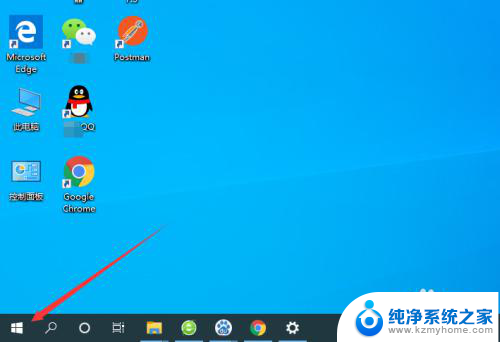
2.然后点击弹出菜单中的“设置”按钮,如图所示。
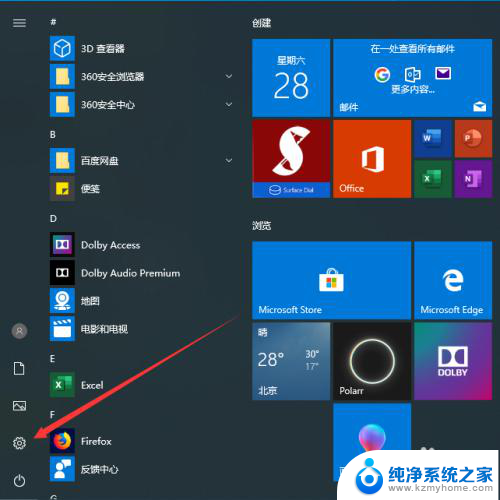
3.此时会弹出Windows设置的弹框,我们选择其中的“设备”。如图所示。
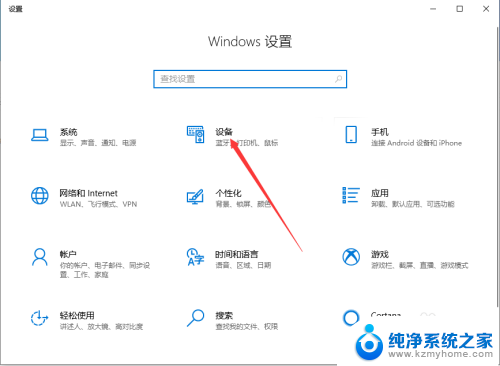
4.进入设备管理功能之后,我们选择左侧菜单中的“触摸板”,如图所示。
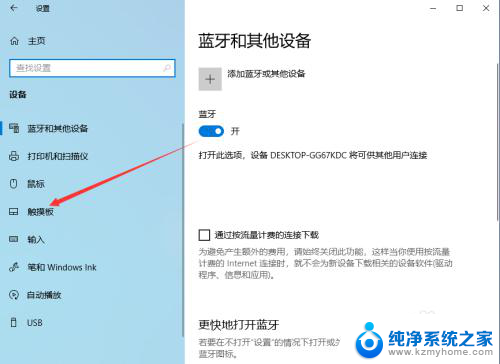
5.进入触摸板设置功能之后,可以看到触摸板的控制按钮默认是打开的状态。如图所示。
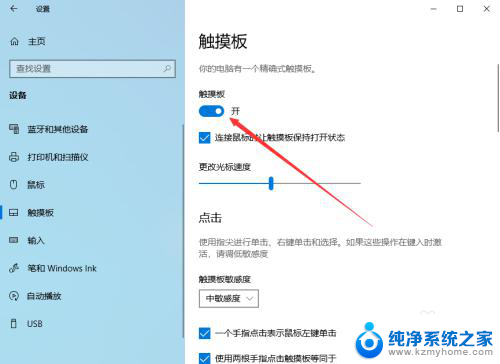
6.此时,只要关闭触摸板后面的控制按钮就可以了。关闭之后笔记本电脑触摸板就可以成功禁用,如图所示。
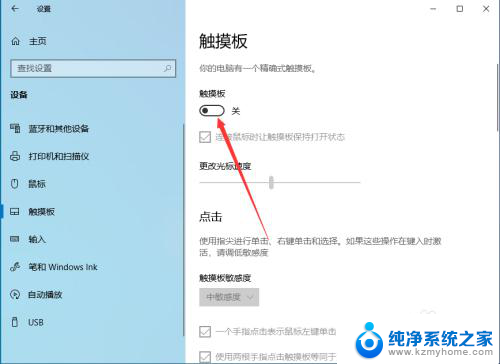
7.以上就是怎样禁用笔记本的触摸板的方法介绍,希望可以帮到大家。
以上是如何禁用笔记本电脑的触摸板的全部内容,如果您需要,可以按照以上步骤进行操作,希望对大家有所帮助。
怎样禁用笔记本的触摸板 Win10笔记本电脑触摸板禁用方法相关教程
- win10笔记本怎么禁用触摸面板 Win10笔记本电脑触摸板禁用方法
- win10 设置用鼠标时禁用触摸板 笔记本触摸板禁用方法
- 笔记本怎么设置触摸板关闭 Win10笔记本电脑触摸板禁用方法
- win10如何设置使用鼠标时禁止使用触摸板 笔记本触摸板禁用方法
- 笔记本win10系统怎样关闭触摸板功能 win10触摸板关闭方法
- windows10系统笔记本电脑怎么关闭触摸板 联想笔记本触控板不灵敏怎么处理
- win10触摸板手写输入 Win10触摸键盘如何启用手写板功能输入
- 鼠标 触摸板 win10触摸板开启方法
- win10笔记本如何禁用自带键盘 win10笔记本键盘禁用方法
- 打开电脑触摸板 win10触摸板功能开启
- windows10复制文件需要管理员权限 如何解决需要管理员权限才能复制文件夹的问题
- 右键新建没有ppt怎么办 Win10右键新建菜单中没有PPT如何添加
- 测试麦克风没声音 Win10测试麦克风声音步骤
- 电脑怎么更改默认打开文件的方式 Win10系统如何修改文件默认打开方式
- 电脑快捷键和软件快捷键冲突 Windows10热键冲突解决方法
- 怎么设置windows登录密码 Windows10用户登录密码强度设置
win10系统教程推荐
- 1 打开电脑触摸板 win10触摸板功能开启
- 2 怎么设置windows登录密码 Windows10用户登录密码强度设置
- 3 文件图片不显示怎么办 win10系统文件夹中图片不显示解决方法
- 4 接入耳机识别不到麦克风 Win10耳机麦克风插入后设备不显示的解决方案
- 5 电脑桌面放在d盘 win10系统桌面文件保存到D盘方法
- 6 win10更换锁屏 Windows 10锁屏界面设置方法
- 7 win10耳麦说话声音小 Win10系统麦克风声音调节不灵敏怎么办
- 8 win10屏幕保护程序无法设置 Win10屏幕保护程序设置问题解决方法
- 9 window防火墙在哪里 Windows10自带防火墙如何设置
- 10 怎么知道win10激活时间 如何查看win10系统的激活日期